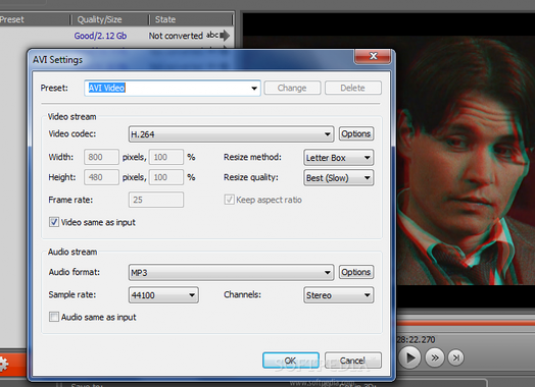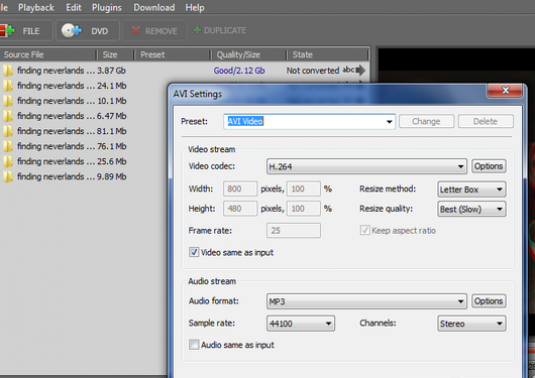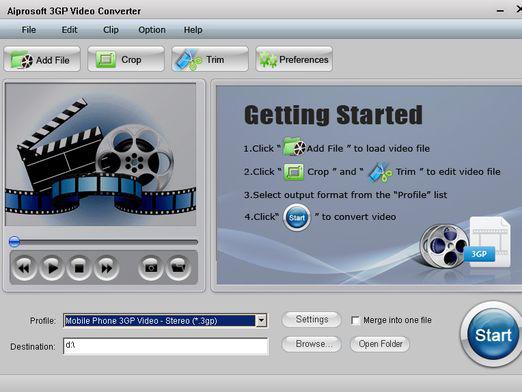どの番組がビデオを作ることができますか?

インターネット上のいくつかのビデオファイルは素晴らしいです品質と珍しい編集、およびユーザーは、多くの場合、あなたがビデオを作ることができるもののプログラムだろうか?しかし、それを編集するビデオ編集や動画はファイル全体を処理するだけでなく、既製の動画の一部を行うためにできることが重要です。切断片の助けを借りて、誰もが特別なビデオ編集を行うことができ、それが切断、音楽、視覚効果、および他の多くの要素によって補完される場合、完全な画像編集を作成することが可能になります。一見普通のビデオでこの効果を達成するために様々なプログラムを通じてすることができますが、我々はビデオを行うにはどのプログラムのインターネット尋ねるに掘る、およびプログラム確かに意志の特徴のシンプルなインターフェイスとたくさんあるユーリードビデオスタジオ9、に注意を払うことができませんユーザーによって評価されます。
私たちはビデオ編集を行います
インターネットでプログラムユーリードビデオスタジオを見つけて、それをインストールするための最初のもの。その後、あなたは、プログラムを実行するために、あなたが、その後のインストール用にカットしたい動画ファイルをダウンロードする必要があります。
- ファイルがウィンドウにロードされるとプレビュービデオが開き、そのタイトルが「使用済みファイルのライブラリ」セクションに表示されます。ビデオを編集するには、そのビデオをタイムラインにドラッグする必要があります。たとえば、ビデオの中央から小さな断片を切り取り、ビデオをタイムラインにドラッグする必要がある場合は、ビデオカットツールを選択するためにクリックする必要があるプレーヤーのメニューにはさみアイコンが表示されます。
- タイムライン上のスライダをあなたがビデオの一部を切り取る必要がある正確なフレームを見つけることができない限り。それが見つかると、タイムラインで選択したはさみでクリックする必要があります。
- その後、ビデオは2つのパートに分けられます。どちらを使うかを選択するだけです。前回と同じように、スライダをタイムライン上で移動して、削除が必要な最終フレームを見つける必要があります。その後、はさみツールでこの場所を再度クリックしてください。その後、元のビデオから3つの断片が得られたら、不要な断片を「削除」キーで削除します。
- その後、メインウィンドウのメニューでは、「プロジェクト」セクションを選択してクリックすると、残りのビデオクリップが1つの共通ファイルにマウントされます。その後、結果のビデオが表示されます。すべて完了したら、メニューで[リソース]セクションを選択し、[ビデオの作成]をクリックする必要があります。その後、適切な形式で新しい名前でコンピュータにビデオを保存する必要があります。
ビデオ編集用の他のプログラム
もちろん、上記のプログラムはビデオは唯一のものではなく、インターネット上では似たようなもののかなり印象的なリストを見つけることができますが、最も人気のあるものの1つはWindows Movie Maker Liveです。標準のリボンインターフェイスがあり、[ホーム]タブでテーマが選択され、選択したビデオを垂直または水平方向に回転させたり、完成したファイルをYouTubeやその他のソーシャルリソースで共有することができます。
このプログラムを使用すると、クリップをカットしたり、ビデオにビデオ、音楽などを追加することができます。このプログラムのおかげで、簡単に写真からビデオを作ることができます。 Movavi Video Suiteは、オーディオとビデオを扱うための強力なプログラムです。本格的なアプリケーションがいくつか含まれており、Webやデジタルカメラからキャプチャしたり、ポータブルデバイスのビデオを変換したり、ビデオ編集を行いたり、ビデオカードを作成したり、特殊効果やフィルタをビデオに追加することができます。
今ではあなたが知っている、無料のプログラムは、それらとビデオを作るのは簡単です。このビジネスプラクティスの主な点は、インターネット上で見られるほどの傑作もありません。